- 全部
- 软件学习助手
- AI应用
- 综合
- 最热
- 最新
进入CG电影行业需要掌握一系列行业标准软件,以下是关键工具分类和推荐学习路径:
核心工具分类
1. 建模与雕刻
- Maya
🎯 电影级角色/场景建模、动画绑定的行业标准工具 - ZBrush
🎯 生物细节雕刻(如皮肤纹理、机械破损效果) - Blender
🎯 开源替代方案,适合个人作品集开发
2. 动画与特效
- Houdini
🔥 好莱坞特效核心工具(如《曼达洛人》的粒子特效) - Maya
🔧 角色动画关键帧调节、动力学模拟
3. 材质与渲染
- Substance Painter
🖌️ PBR材质手绘(支持8K智能蒙版绘制) - Arnold/V-Ray
🌟 电影级渲染器(《阿凡达》系列主要渲染方案) - Unreal Engine 5
🚀 实时渲染技术(用于虚拟制片全流程)
4. 合成与调色
- Nuke
🎬 电影级多通道合成(支持Deep Compositing) - DaVinci Resolve
🎨 行业标准调色工具(《沙丘》色彩管理案例)
进阶技能组合
| 职业方向 | 推荐软件组合 | 重点能力 |
|---|---|---|
| 角色建模师 | ZBrush + Maya + Substance | 拓扑优化/材质表达 |
| 特效艺术家 | Houdini + Nuke + Python | 物理模拟/程序化生成 |
| 灯光渲染师 | Maya + Arnold + UE5 | 光影分层/实时交互 |
🚨 注意事项
- 优先深度而非广度:大型工作室通常要求精通1-2个核心工具(如Houdini+Python或Maya+ZBrush组合)
- 技术美术(TA)趋势:掌握Python/MEL脚本开发能力可提升竞争力
- 配套知识储备:同步学习影视语言(镜头构图/色彩心理学)和基础数学(矩阵运算/流体力学)
建议从Maya基础建模→ZBrush细节雕刻→Substance材质制作→Arnold渲染构建最小技能闭环,再根据目标岗位扩展Houdini或Nuke等专业工具。

如何给物体建立父子级关系?
在计算机图形学、游戏开发或三维建模等领域,建立物体的父子级关系是常见的操作。父子级关系允许一个物体(父物体)控制或影响另一个物体(子物体)的变换,如位置、旋转和缩放。以下是一些常见的方法和步骤:
1. 使用图形编辑器
步骤:
- 在图形编辑器(如Blender、Maya、3ds Max等)中,选中你想要设置为父物体的对象。
- 按下
Ctrl + P(在Blender中)或相应的快捷键,选择“Make Parent”选项。 - 选中你想要设置为子物体的对象。
- 拖动子物体到父物体上,松开鼠标,完成父子关系的建立。
2. 使用编程语言
步骤:
- 确定你的编程语言和库(如Unity中的Transform,Blender的Python API等)。
- 创建父对象和子对象。
- 将子对象的变换属性(如位置、旋转、缩放)设置为父对象的变换属性。
示例(Unity C#):
CODECopy// 创建父对象和子对象 Transform parentTransform = GameObject.Find("Parent").transform; Transform childTransform = GameObject.Find("Child").transform; // 建立父子关系 childTransform.SetParent(parentTransform);
3. 使用脚本和工具
有些场景下,使用图形编辑器的功能可能不够灵活。这时,你可以使用脚本和工具来自动或手动建立父子关系。
步骤:
- 编写脚本或使用现有工具来遍历所有物体。
- 根据特定条件(如标签、名称、距离等)确定父子和子物体。
- 使用编程方法建立父子关系。
注意事项:
- 层级关系:在大多数情况下,父子关系也代表了层级关系。子物体总是位于父物体的子层级。
- 变换控制:一旦建立父子关系,子物体的变换将受父物体控制。如果你希望子物体独立变换,可以使用
RestrictMovement或Transform等工具禁用父子关系。 - 性能影响:过多的父子关系可能会导致性能下降。在设计时,尽量保持合理的父子层级。
通过以上方法,你可以轻松地给物体建立父子级关系,从而在游戏中实现各种复杂的场景和交互。

Blender 视图操作指南
旋转 (Rotation)
在 Blender 中,旋转视图的方法如下:
- 鼠标滚轮配合右键拖动:在 3D 视图中,按下鼠标右键并拖动鼠标,可以绕着视图的中心旋转视图。
- 使用视图控制栏:在 3D 视图顶部的工具栏中,有一个旋转图标(通常是一个圆形箭头),点击该图标并拖动鼠标可以旋转视图。
平移 (Pan)
平移视图的方法如下:
- 鼠标滚轮配合中键拖动:在 3D 视图中,按下鼠标中键并拖动鼠标,可以沿着水平或垂直方向平移视图。
- 使用视图控制栏:在 3D 视图顶部的工具栏中,有一个平移图标(通常是一个手形箭头),点击该图标并拖动鼠标可以平移视图。
缩放 (Zoom)
缩放视图的方法如下:
- 鼠标滚轮:在 3D 视图中滚动鼠标滚轮可以放大或缩小视图。
- 使用视图控制栏:在 3D 视图顶部的工具栏中,有一个缩放图标(通常是一个放大镜),点击该图标并拖动鼠标可以缩放视图。
- 使用键盘快捷键:按住
Alt键的同时滚动鼠标滚轮,也可以实现视图的缩放。
注意事项
- 视图模式切换:在某些情况下,你可能需要切换到不同的视图模式,例如顶视图、前视图等。这可以通过点击视图控制栏上的相应图标来实现。
- 空间导航:Blender 提供了空间导航工具,如“移动”、“旋转”和“缩放”工具,这些工具可以帮助你更精确地控制视图。你可以通过在 3D 视图中点击并拖动鼠标来使用这些工具。

Blender渲染输出的快捷键
在Blender中,进行渲染输出的快捷键是 F12。这个快捷键可以直接启动渲染过程。如果你需要进入渲染设置进行更多调整,可以先按下 F12,然后在弹出的渲染设置窗口中进行设置。

如何进入Blender的编辑模式?
在Blender中,进入编辑模式通常是指切换到对网格、曲线、曲面等进行编辑的状态。以下是如何进入不同类型编辑模式的步骤:
1. 网格编辑模式(Edit Mode)
- 方法一:在对象模式下,右键点击网格,选择“进入编辑模式”(Enter Edit Mode)。
- 方法二:在工具栏上,点击“切换到编辑模式”(Toggle Edit Mode)按钮,或者使用快捷键
Tab。
2. 曲线编辑模式(Curve Edit Mode)
- 方法:在对象模式下,右键点击曲线,选择“进入编辑模式”(Enter Edit Mode)。
3. 粒子编辑模式(Particle Edit Mode)
- 方法:在对象模式下,右键点击粒子系统,选择“进入编辑模式”(Enter Edit Mode)。
4. 照相机/灯光编辑模式
- 方法:在对象模式下,右键点击照相机或灯光,选择“进入编辑模式”(Enter Edit Mode)。
注意事项
- 在进入编辑模式之前,确保你处于正确的编辑类型,例如“顶点”(Vertices)、“边”(Edges)或“面”(Faces)等,这取决于你想要编辑的对象类型。
- 你可以通过选择不同的编辑工具来改变编辑模式下的工具选项。例如,选择“顶点”编辑工具,就会显示顶点相关的选项。

Blender 环形边选择的精准方法
在 Blender 中,环形边选择(Loop Selection)是一种非常有用的工具,它可以帮助你选择围绕特定顶点的边。以下是一些提高环形边选择精准度的方法:
1. 启用循环边选择模式
- 打开 Blender,进入编辑模式。
- 按下
Ctrl + R或者在工具栏中选择循环边选择模式。
2. 使用顶点选择
- 在循环边选择模式下,首先选择一个或多个你想围绕其进行选择的顶点。
- 可以使用
A键进行全选,或者按住Shift选择非连续顶点。
3. 使用空格键
- 在选择完顶点后,按下空格键,然后使用鼠标左键拖动以选择围绕这些顶点的边。
4. 使用缩放和平移
- 使用鼠标滚轮或
Numpad键来缩放视图,以便更清楚地看到你正在工作的区域。 - 使用
G键配合方向键来平移视图,确保你可以看到所有相关的顶点和边。
5. 使用选择集
- 如果你只想选择特定区域或物体的边,可以使用选择集来限定你的选择范围。
- 在顶点模式下,按下
Ctrl + A选择所有顶点,然后使用Shift + A->Select Non-Manifold来选择所有非封闭边。
6. 使用顶点组
- 如果你有复杂的模型,可以使用顶点组来限制你的选择。
- 在顶点模式下,使用
Ctrl + N创建一个顶点组,然后将你想要选择的顶点拖到该组中。
7. 使用循环边快捷键
- 在循环边选择模式下,按下
Ctrl + Alt + L可以快速选择围绕当前选择的顶点的边。
8. 检查和修复非流形边
- 在进行环形边选择之前,检查模型是否有非流形边(即顶点不连续的边)。
- 使用
Ctrl + Alt + M->Check Manifold检查模型的流形性,并修复任何非流形边。
通过以上方法,你可以更精准地在 Blender 中进行环形边选择,从而更高效地编辑你的模型。

C4D流体模拟:控制粒子密度与粘性
粒子密度控制
在Cinema 4D中,控制流体模拟中的粒子密度通常涉及以下步骤:
粒子发射器:
- 使用粒子发射器来控制粒子的产生速率。通过调整发射器的属性,如发射速率和发射角度,可以控制粒子密度。
粒子系统:
- 在粒子系统属性中,调整“数量”和“分布”参数来改变粒子密度。例如,增加“数量”会直接增加粒子数量。
粒子大小:
- 通过调整粒子的大小,可以影响粒子在模拟中的可见性。较小的粒子可以在不增加总粒子数的情况下提高密度感。
粒子发射区域:
- 通过调整粒子发射器的发射区域,可以控制粒子在空间中的分布密度。
粒子碰撞与湍流:
- 粒子之间的碰撞和湍流也可以影响粒子密度。通过调整这些参数,可以在粒子运动中增加或减少粒子之间的相互作用。
粘性控制
粘性是指流体内部的摩擦力,它影响粒子的流动和碰撞。以下是一些控制流体粘性的方法:
粘性力:
- 在流体模拟的“力”模块中,添加粘性力场。通过调整粘性力场的强度,可以控制流体的粘性。
湍流强度:
- 调整湍流强度参数可以增加或减少流体中的湍流效果,从而影响粘性。
速度场:
- 通过调整速度场的参数,可以改变流体中粒子的运动速度,从而影响粘性。
粒子碰撞:
- 增加粒子之间的碰撞可以增加粘性,因为碰撞会减慢粒子的速度。
粒子大小和形状:
- 粒子的大小和形状也会影响粘性。较小的粒子或形状不规则(如长条形)的粒子通常会有更高的粘性。
总结
通过上述方法,您可以在Cinema 4D中有效地控制流体模拟的粒子密度和粘性。调整这些参数时,请考虑整个场景的需要,以确保模拟效果符合预期。
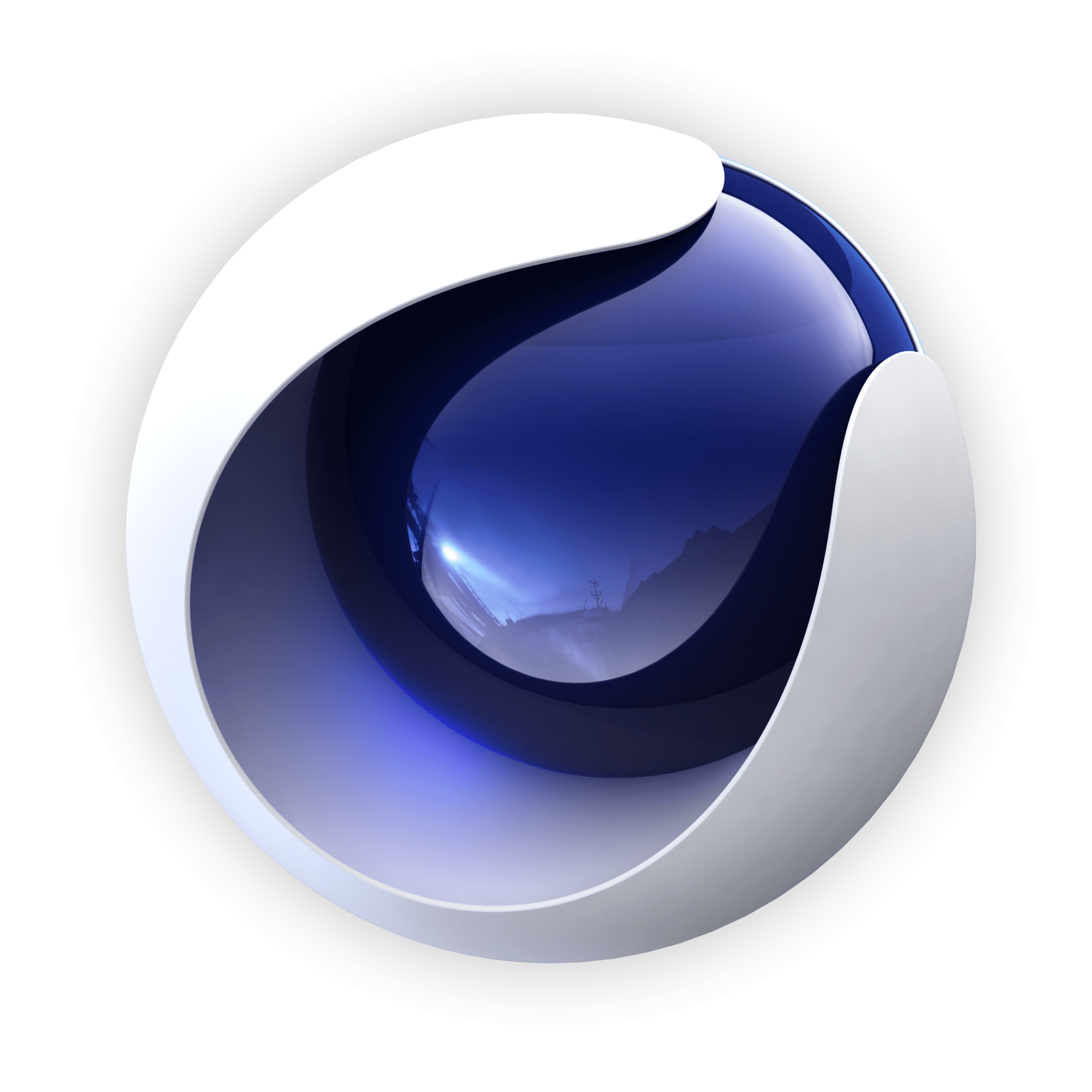
3ds Max 与 Maya 在角色动画制作中的差异
1. 用户界面和操作习惯
- 3ds Max:用户界面相对传统,操作方式较为直观,适合初学者入门。它提供了大量的自定义选项,用户可以根据个人喜好进行调整。
- Maya:用户界面较为现代化,提供了丰富的工具和功能。Maya 的操作习惯可能需要一定时间来适应,但对于高级用户来说,它提供了更多的灵活性和效率。
2. 动画工具和功能
- 3ds Max:提供了一套完整的动画工具,包括曲线编辑器、运动捕捉等。3ds Max 的动力学系统(如粒子系统、刚体动力学等)也非常强大。
- Maya:同样提供了全面的动画工具,包括曲线编辑器、运动捕捉等。Maya 的动力学系统更为强大,特别是它的NURBS和细分表面功能,使得角色建模和动画更为精确。
3. 插件和第三方工具
- 3ds Max:拥有大量的第三方插件,如V-Ray、FumeFX等,可以扩展其功能。
- Maya:同样拥有丰富的第三方插件,如Arnold、Houdini等,但Maya 的插件生态系统可能不如3ds Max那么活跃。
4. 社区和教育资源
- 3ds Max:拥有庞大的用户社区和丰富的教育资源,包括在线教程、论坛等。
- Maya:同样拥有强大的社区和资源,但Maya 在电影和游戏行业中的应用更为广泛,因此相关的资源可能更多。
5. 行业应用
- 3ds Max:广泛应用于建筑、工业设计、游戏开发等领域。
- Maya:广泛应用于电影、电视、游戏、动画等领域,尤其是在高端影视制作中。
总结
3ds Max 和 Maya 在角色动画制作中各有特点,选择哪个软件取决于个人的需求、偏好以及行业应用。

怎样将物体属性(位置/旋转/缩放)归零?
位置归零
二维空间:
- 对于二维物体,可以通过设置其 X 和 Y 坐标为 0 来将位置归零。
CODECopyposition_x = 0 position_y = 0三维空间:
- 对于三维物体,可以通过设置其 X、Y 和 Z 坐标为 0 来将位置归零。
CODECopyposition_x = 0 position_y = 0 position_z = 0
旋转归零
二维空间:
- 在二维空间中,旋转通常表示为角度。可以通过将角度设置为 0 或 360 度来归零。
CODECopyangle = 0三维空间:
- 在三维空间中,旋转可以表示为欧拉角、四元数或旋转矩阵。以下是一个使用欧拉角的例子:
CODECopypitch = 0 yaw = 0 roll = 0
缩放归零
- 二维和三维空间:
- 缩放通常表示为 X、Y 和 Z 轴上的缩放因子。将每个轴上的缩放因子设置为 1 将归零缩放。
CODECopyscale_x = 1 scale_y = 1 scale_z = 1
根据你所使用的软件或编程语言,归零的具体方法可能会有所不同。但上述步骤可以作为基本的指导原则。

Illustrator 云文档多设备同步编辑指南
简介
Adobe Illustrator 的云文档功能允许用户在多台设备上实时同步编辑文档。以下是如何实现这一功能的详细步骤:
步骤
1. 创建或打开云文档
- 打开 Illustrator。
- 点击菜单栏的“文件”>“新建”或“文件”>“打开”,选择您想要同步的文档。
2. 连接到 Adobe Creative Cloud
- 在弹出的对话框中,确保您已登录到 Adobe Creative Cloud 账户。
- 如果尚未登录,请点击“登录”并输入您的 Adobe ID 和密码。
3. 使用云文档功能
- 在文档窗口顶部的菜单栏中,找到“云文档”图标(通常显示为云朵图案)。
- 点击该图标,您可以选择“打开云文档”或“新建云文档”。
4. 同步设置
- 在打开的云文档管理界面中,您可以查看所有同步的文档。
- 点击“同步设置”或类似选项,确保您的文档已设置为自动同步。
5. 在其他设备上访问
- 在其他设备上打开 Illustrator,并登录到相同的 Adobe Creative Cloud 账户。
- 在“文件”菜单中,选择“打开云文档”,您将看到所有同步的文档列表。
- 选择您想要编辑的文档,它将自动下载到您的设备上。
6. 编辑并保存
- 在其他设备上编辑文档时,所有更改将实时同步到 Adobe Creative Cloud。
- 保存您的文档,确保更改在所有设备上可见。
注意事项
- 确保您的 Adobe Creative Cloud 账户处于活动状态,并且您的设备已连接到互联网。
- 如果您在同步过程中遇到问题,请检查您的网络连接或联系 Adobe 支持团队。
通过以上步骤,您就可以在多台设备上实现 Illustrator 云文档的同步编辑了。希望这个指南对您有所帮助!

ZBrush界面自定义布局操作技巧
简介
ZBrush是一款功能强大的数字雕刻和绘画软件,它提供了丰富的工具和功能,以满足艺术家和设计师的各种需求。自定义界面布局可以帮助用户更高效地工作,以下是几种自定义ZBrush界面布局的操作技巧。
操作步骤
1. 快速访问布局
- 快捷键:按下
F键可以快速在预设布局之间切换。 - 布局菜单:点击界面右上角的“布局”按钮,可以选择不同的预设布局。
2. 保存自定义布局
- 自定义布局:在“布局”菜单中选择“自定义布局”。
- 命名:在弹出的窗口中,为你的布局命名。
- 保存:点击“保存”按钮,将自定义布局保存。
3. 添加/删除工具栏
- 工具栏:在界面左侧,点击并拖动工具栏到你需要的位置。
- 添加工具:点击工具栏右上角的“+”按钮,从下拉菜单中选择所需工具。
- 删除工具:选中工具,点击工具栏右上角的“-”按钮。
4. 自定义面板
- 面板:在界面右侧,点击并拖动面板到你需要的位置。
- 隐藏/显示面板:点击面板标题左侧的三角形图标可以隐藏或显示面板。
- 面板选项:点击面板标题右侧的三角形图标可以展开或折叠面板内容。
5. 调整界面大小
- 界面大小:点击界面右上角的“最大化”按钮可以调整界面大小。
- 自定义分辨率:在“首选项”菜单中选择“首选项”,然后选择“显示”,可以设置自定义分辨率。
6. 使用快捷键
- 快捷键:ZBrush提供了大量的快捷键,可以帮助你快速访问常用工具和功能。
- 查看快捷键:在“首选项”菜单中选择“快捷键”可以查看和设置快捷键。
总结
通过以上操作技巧,你可以根据自己的工作习惯和需求,自定义ZBrush的界面布局,从而提高工作效率。希望这些技巧能够帮助你更好地使用ZBrush。

UE5的AI行为树实现动态战术决策系统
概述
在Unreal Engine 5(UE5)中,AI行为树是一种强大的工具,用于创建复杂、智能的AI行为。通过行为树,可以构建一个动态战术决策系统,使AI能够根据不同的环境和情况做出相应的战术决策。
实现步骤
1. 设计行为树结构
首先,需要设计一个合适的行为树结构。这包括定义决策节点、条件节点和行动节点。决策节点用于选择不同的行为路径,条件节点用于判断是否满足特定条件,行动节点用于执行具体的行为。
2. 引入战术决策模块
在行为树中,引入战术决策模块,该模块负责根据当前环境和AI的状态,动态调整战术决策。以下是一些常见的战术决策模块:
- 目标选择:根据当前任务和AI的偏好,选择合适的攻击或防御目标。
- 技能选择:根据当前情况,选择合适的技能进行使用。
- 移动策略:根据目标位置和周围环境,选择合适的移动策略。
3. 实现动态决策逻辑
在战术决策模块中,实现以下动态决策逻辑:
- 环境感知:AI需要实时感知周围环境,包括敌人位置、队友位置、障碍物等。
- 状态评估:根据AI当前状态(如生命值、能量值等)和目标状态,评估当前战术决策的合理性。
- 决策调整:根据环境变化和状态评估结果,动态调整战术决策。
4. 集成行为树与战术决策
将战术决策模块集成到行为树中,使其成为行为树的一部分。在行为树运行过程中,根据战术决策模块的输出,动态调整AI的行为。
代码示例(C++)
CODECopy// 定义战术决策模块 class UTacticalDecisionModule { public: virtual void Update(const FVector& enemyPos, const FVector& teammatePos, float health) = 0; virtual void MakeDecision() = 0; }; // 实现目标选择 class UTargetSelectionModule : public UTacticalDecisionModule { public: void Update(const FVector& enemyPos, const FVector& teammatePos, float health) override { // 根据敌人位置和队友位置,选择目标 } void MakeDecision() override { // 根据目标选择结果,执行相应行为 } }; // 实现行为树 class UBehaviorTree { public: void Run() { // 运行行为树,根据战术决策模块的输出,动态调整AI行为 } };
总结
通过在UE5中使用AI行为树和战术决策模块,可以构建一个动态战术决策系统,使AI能够根据不同的环境和情况做出相应的战术决策。这种方法可以提高AI的智能程度,使其在游戏中表现出更加真实、灵活的行为。

Blender 复制物体但不关联原物体的方法
在 Blender 中,复制物体而不关联原物体,可以通过以下几种方法实现:
方法一:使用 Shift + D 快捷键
- 选择物体:首先,在场景中选择你想要复制的物体。
- 复制物体:按下
Shift + D快捷键,Blender 会复制所选物体。 - 取消关联:复制出的物体默认与原物体关联。如果你想要取消关联,可以右击复制出的物体,选择“Object Data” > “Make Duplicates From” > “Independent Data”。
方法二:使用 Ctrl + D 快捷键
- 选择物体:与第一种方法相同,先选择你想要复制的物体。
- 复制物体:按下
Ctrl + D快捷键,Blender 会复制所选物体。 - 取消关联:复制出的物体默认与原物体关联。你可以通过上述方法取消关联。
方法三:使用菜单命令
- 选择物体:选择你想要复制的物体。
- 打开“Object”菜单:在顶部工具栏中,点击“Object”菜单。
- 选择“Duplicate”:在弹出的菜单中选择“Duplicate”。
- 取消关联:与前面两种方法相同,取消关联。
以上三种方法都可以实现复制物体而不关联原物体的功能。你可以根据自己的习惯选择合适的方法。

3ds Max 常用快捷键
以下是一些 3ds Max 中常用的快捷键,可以帮助提高工作效率:
视图操作
- F1: 预视图
- F2: 正视图
- F3: 侧视图
- F4: 顶视图
- F5: 用户定义视图1
- F6: 用户定义视图2
- F7: 用户定义视图3
- F8: 用户定义视图4
- F9: 用户定义视图5
- F10: 用户定义视图6
- F11: 用户定义视图7
- F12: 用户定义视图8
- Ctrl + C: 复制
- Ctrl + V: 粘贴
- Ctrl + X: 剪切
- Ctrl + Z: 撤销
- Ctrl + Y: 重做
- Ctrl + B: 选择并绑定
- Ctrl + D: 对齐
- Ctrl + E: 编辑
- Ctrl + F: 对齐到参考
- Ctrl + G: 镜像
- Ctrl + L: 轴心点定位
- Ctrl + R: 投影
- Ctrl + T: 透视
- Ctrl + S: 保存场景
- Ctrl + P: 打印
- Ctrl + W: 关闭
- Ctrl + Q: 删除
对象选择与操作
- A: 选择
- B: 框选
- Ctrl + A: 全选
- Ctrl + Shift + A: 取消选择
- Shift + A: 选择并移动
- Shift + Q: 选择并旋转
- Shift + E: 选择并缩放
- Shift + C: 选择并对齐
- Shift + D: 选择并复制
- Shift + F: 选择并放置
- Shift + G: 选择并组
- Shift + R: 选择并重命名
布尔运算
- Alt + B: 并集
- Alt + C: 差集
- Alt + D: 交集
- Alt + E: 分离
其他
- Ctrl + Shift + N: 新建场景
- Ctrl + Shift + O: 打开场景
- Ctrl + Shift + S: 保存场景
- Ctrl + Shift + P: 打印
- Ctrl + Shift + M: 运行渲染
- Ctrl + Shift + U: 渲染设置
- Ctrl + Shift + H: 渲染历史
请注意,不同的用户可能根据个人习惯和需要调整快捷键设置。在 3ds Max 中,可以通过编辑用户界面来定制快捷键。

Blender 制作模型凹槽图案教程
简介
在Blender中,制作模型凹槽图案可以通过多种方法实现,包括使用雕刻工具、曲线工具和纹理映射等。以下将介绍几种常见的方法。
方法一:使用雕刻工具
- 创建模型:首先,创建或导入一个需要添加凹槽图案的模型。
- 进入雕刻模式:按下
Tab键进入雕刻模式。 - 选择雕刻工具:在工具栏中选择雕刻笔刷,如“移除笔刷”或“雕刻笔刷”。
- 调整笔刷参数:在工具选项中调整笔刷的大小、压力等参数。
- 雕刻凹槽:在模型上绘制凹槽图案,根据需要调整笔刷参数和雕刻力度。
方法二:使用曲线工具
- 创建模型:创建或导入一个模型。
- 进入编辑模式:按下
Tab键进入编辑模式。 - 创建曲线:使用曲线工具在模型上创建凹槽图案的曲线。
- 创建倒角:选择曲线,点击“倒角”按钮,设置倒角参数,使曲线变为凹槽。
- 平滑处理:使用“平滑”工具对凹槽进行平滑处理。
方法三:使用纹理映射
- 创建模型:创建或导入一个模型。
- 创建纹理:创建一个纹理,并在其中绘制凹槽图案。
- 应用纹理:将纹理应用到模型上。
- 调整纹理参数:在材质编辑器中调整纹理参数,如缩放、偏移等,使凹槽图案符合需求。
总结
以上是Blender制作模型凹槽图案的几种方法,您可以根据自己的需求和喜好选择合适的方法。在实际操作中,您可能需要尝试多种方法,以达到最佳效果。

Blender 设置物体显示精度
在Blender中,调整物体显示精度可以优化渲染和编辑时的性能。以下是一些设置物体显示精度的方法:
1. 增加或减少细分
对于多边形网格物体,可以通过以下步骤来增加或减少细分:
- 进入编辑模式:在物体模式下,按
Tab键进入编辑模式。 - 细分设置:在工具栏上找到“细分”(Subdivide)或“细分网格”(Subdivide Mesh)选项,点击后可以选择细分的方式(如四等分、六等分等)。
- 顶点数和边数:在顶点或边模式下,你可以直接按
N键打开属性面板,调整顶点数或边数。
2. 渲染设置
- 渲染引擎:选择合适的渲染引擎,如Cycles或Eevee。
- 渲染设置:在渲染设置面板中,可以调整以下参数来影响显示精度:
- 抗锯齿:提高抗锯齿级别可以减少渲染时的锯齿。
- 视图采样:在视图设置中,可以调整视图采样率来影响物体在视图中的显示精度。
- 渲染输出设置:在输出设置中,可以调整输出图像的分辨率,从而影响物体在渲染时的显示精度。
3. 物体显示设置
- 顶点显示:在顶点模式下,可以通过属性面板调整顶点显示的尺寸。
- 边显示:在边模式下,可以通过属性面板调整边显示的宽度。
- 面显示:在面模式下,可以通过属性面板调整面显示的尺寸。
4. 视图设置
- 视图类型:选择合适的视图类型,如透视视图或正交视图。
- 视图缩放:调整视图缩放比例,以改变物体在视图中的显示大小。
通过以上方法,你可以根据需要调整Blender中物体的显示精度。

3Dmax制作建筑生长动画核心步骤
1. 准备工作
- 素材收集:收集或设计建筑图纸,以及可能需要的背景、植被等素材。
- 场景搭建:在3Dmax中创建基本的建筑模型和场景,包括地形、天空、灯光等。
2. 建模与设置
- 模型细化:对建筑模型进行细化处理,包括窗户、门、装饰等细节。
- 生长模式设置:为建筑模型设置生长模式,可以通过动力学(如粒子系统、刚体动力学)或动画关键帧来实现。
3. 生长动画设计
- 粒子系统:利用粒子系统模拟建筑的生长过程,可以创建建筑元素逐渐从无到有的效果。
- 刚体动力学:使用刚体动力学模拟建筑构件的脱落和生长,可以创造更为真实和动态的动画效果。
- 关键帧动画:通过关键帧动画来调整建筑模型的位置、大小、角度等,以模拟建筑的生长过程。
4. 材质与贴图
- 材质编辑:为建筑模型编辑合适的材质,包括颜色、纹理、透明度等,以增强动画的真实感。
- 贴图应用:根据需要为建筑模型添加相应的贴图,如外墙、窗户、地面等。
5. 动画渲染
- 动画预览:在3Dmax中预览动画效果,调整关键帧和参数,确保动画流畅自然。
- 渲染设置:根据需要设置渲染参数,如渲染引擎、输出格式、分辨率等。
- 渲染输出:渲染输出动画,可以是单个帧或完整的动画序列。
6. 后期处理
- 剪辑与拼接:将渲染出的动画帧进行剪辑和拼接,形成完整的动画。
- 添加特效:根据需要添加各种特效,如阴影、模糊、颜色校正等。
- 输出成品:将处理好的动画输出为视频格式,可用于网站、宣传片等。
以上是3Dmax制作建筑生长动画的核心步骤,具体操作过程中可能需要根据实际情况进行调整。

3ds Max 使用 V-Ray 渲染参数提升出图质量指南
1. 基础设置
- 场景单位:确保你的场景单位设置正确,通常使用厘米或米。
- 渲染引擎:在渲染设置中,选择 V-Ray 作为渲染器。
2. 图像采样器
- 抗锯齿:选择合适的抗锯齿类型,如自适应细分或区域细分。
- 细分级别:根据场景的复杂度调整细分级别,以平衡渲染速度和图像质量。
3. 全局照明
- 灯光:合理设置场景中的灯光,包括主光源、辅助光源等。
- 光照贴图:使用光照贴图模拟环境光和反射光。
4. 相机
- 镜头:选择合适的镜头,如35mm或50mm。
- 景深:调整焦距和光圈大小,以控制图像的景深效果。
5. 材质与纹理
- 材质类型:根据物体特性选择合适的材质类型,如标准材质、V-Ray材质等。
- 纹理:使用高质量的纹理,并注意纹理的分辨率。
6. 环境与效果
- 背景:设置合适的背景,以增强图像的整体效果。
- 效果:添加雾效、光晕等效果,以增强图像的真实感。
7. V-Ray渲染参数
- 采样器:在V-Ray的采样器选项中,调整细分级别、采样类型等参数。
- 间接照明:调整间接照明参数,如颜色、强度等。
- 光线追踪:开启光线追踪,以模拟光线在场景中的传播。
- 贴图过滤:选择合适的贴图过滤方式,如线性过滤或双线性过滤。
8. 后期处理
- 颜色校正:调整图像的亮度、对比度、饱和度等参数。
- 锐化:适当锐化图像,以增强细节。
9. 其他技巧
- 使用渲染预设:V-Ray提供多种渲染预设,可以根据需要选择合适的预设。
- 渲染时间:合理分配渲染时间,避免渲染过程中出现卡顿现象。
通过以上设置和技巧,相信你可以在3ds Max中使用V-Ray渲染参数提升出图质量。祝你渲染愉快!

实时渲染引擎与离线渲染器的光追技术差异
实时渲染引擎的光追技术
特点:
- 实时性要求高:实时渲染引擎需要在极短的时间内完成渲染,通常为几毫秒级别。
- 性能优化:实时渲染引擎的光追技术需要通过算法优化和硬件加速来保证性能,例如使用可编程着色器(如GPU的Shader)。
- 精度有限:由于实时性要求,实时渲染引擎的光追技术可能无法实现离线渲染那样的高精度。
应用:
- 游戏开发:许多现代游戏使用实时渲染引擎来实现高质量的光追效果。
- VR/AR应用:在VR/AR场景中,实时渲染引擎可以提供沉浸式的光追效果。
离线渲染器的光追技术
特点:
- 渲染时间长:离线渲染通常需要较长时间来完成,可以从几分钟到几小时不等。
- 精度高:离线渲染的光追技术可以实现非常精细的光追效果,包括复杂的全局光照和反射。
- 硬件需求:离线渲染通常需要高性能的硬件,如专业的渲染农场或高性能的个人电脑。
应用:
- 电影和动画制作:许多高质量的电影和动画使用离线渲染器来实现光追效果。
- 高端广告和设计:离线渲染器在高端广告和设计中也有广泛应用。
主要差异
- 实时性与精度:实时渲染引擎追求实时性,而离线渲染器追求高精度。
- 硬件需求:实时渲染引擎通常需要更高性能的GPU,而离线渲染器对CPU和内存的需求更高。
- 应用场景:实时渲染引擎适用于需要快速反馈的场景,如游戏和VR/AR;离线渲染器适用于需要高精度效果的场景,如电影和动画制作。
总的来说,实时渲染引擎和离线渲染器的光追技术在实现方式、精度和硬件需求上存在显著差异,它们分别适用于不同的应用场景。

ZBrush在珠宝设计领域的应用要点
1. 高精度细节塑造
ZBrush以其高精度的雕刻能力著称,能够帮助珠宝设计师在珠宝设计中塑造出复杂的细节,如雕刻宝石的纹理、金属的质感以及珠宝的整体结构。
2. 多样化的材质表现
ZBrush提供了丰富的材质和纹理工具,可以模拟出珠宝的不同材质,如钻石、黄金、银等,使设计的珠宝看起来更加逼真。
3. 实时渲染效果
ZBrush的实时渲染功能可以让设计师在雕刻过程中立即看到珠宝的渲染效果,便于及时调整设计。
4. 参数化建模
ZBrush的参数化建模功能允许设计师创建可调节的模型,这在对珠宝进行系列设计时非常有用,可以快速生成不同尺寸和设计的珠宝。
5. 灵活的雕刻工具
ZBrush提供了丰富的雕刻工具,包括雕刻笔刷、雕刻刀等,这些工具可以灵活地用于塑造珠宝的各个部分。
6. 与其他软件的兼容性
ZBrush可以与其他珠宝设计软件(如Rhino、Maya等)无缝对接,方便设计师在不同的软件之间进行数据交换和协作。
7. 创意和实验性设计
ZBrush强大的工具和功能为设计师提供了无限的创新空间,可以尝试各种实验性的珠宝设计,打破传统设计局限。
8. 可视化效果展示
ZBrush的渲染能力可以帮助设计师将珠宝设计转化为高质量的视觉图像,便于向客户展示设计效果。
9. 优化生产流程
通过ZBrush设计的珠宝模型可以用于3D打印,从而实现珠宝的快速生产,优化整个珠宝生产流程。
10. 提高工作效率
ZBrush的高效操作和强大的功能可以帮助设计师节省大量时间,提高珠宝设计的工作效率。

ZBrush的GoZ插件实现跨平台实时同步的方法
概述
ZBrush的GoZ插件是一个强大的工具,允许用户在不同的软件之间进行模型和数据传输。实现跨平台实时同步需要结合GoZ插件的功能以及相应的网络和硬件支持。
步骤
1. 确保所有设备兼容
- 确保所有参与同步的设备都安装了ZBrush和GoZ插件。
- 确认所有设备都支持GoZ协议。
2. 网络配置
- 确保所有设备连接到同一网络,最好是局域网(LAN)。
- 如果需要远程同步,确保网络带宽足够,且延迟较低。
3. 使用GoZ服务器和客户端
- 在需要接收数据的设备上,启动GoZ服务器。
- 在需要发送数据的设备上,启动GoZ客户端,并连接到GoZ服务器。
4. 设置GoZ选项
- 在GoZ客户端和服务器中,根据需要设置同步选项。
- 自动同步:启用后,GoZ会在检测到模型更改时自动同步。
- 手动同步:在模型更改后,需要手动触发同步。
5. 测试同步功能
- 在发送端进行模型更改,观察接收端是否能够实时更新。
- 调整网络和GoZ设置,以确保同步效果最佳。
注意事项
1. 硬件性能
- 实时同步可能会对硬件性能有一定要求,特别是在高分辨率模型的情况下。
2. 网络稳定性
- 网络波动或延迟过高可能会导致同步失败。
3. 权限问题
- 确保所有用户都有足够的权限来访问GoZ服务器和客户端。
总结
通过以上步骤,您可以在不同平台之间实现ZBrush的GoZ插件的实时同步。在同步过程中,关注网络、硬件和权限问题,以确保同步效果稳定。

ZBrush保存工程时保持模型可编辑性的方法
1. 使用ZTool保存模型
在ZBrush中,可以使用ZTool将模型保存为ZTool文件,这样可以保持模型的可编辑性。
- 操作步骤:
- 选择模型。
- 点击“ZTool”菜单。
- 选择“Save ZTool”。
- 在弹出的窗口中,设置保存路径和文件名,点击“Save”。
2. 使用ZRemesher
ZRemesher是ZBrush中一个强大的工具,可以将模型重新网格化,同时保持原有的拓扑结构。
- 操作步骤:
- 选择模型。
- 点击“ZRemesher”菜单。
- 选择“Remesh”。
- 在弹出的窗口中,设置参数,点击“Remesh”。
- 将得到的网格化模型保存为OBJ或FBX格式。
3. 使用SubToolManager
SubToolManager可以帮助你保存模型的不同部分,以便在后续编辑中使用。
- 操作步骤:
- 选择模型。
- 点击“SubToolManager”菜单。
- 选择“Save SubTool”。
- 在弹出的窗口中,设置保存路径和文件名,点击“Save”。
4. 使用SubD工具
ZBrush中的SubD工具可以将模型转换为NURBS曲面,这样可以保持模型的可编辑性。
- 操作步骤:
- 选择模型。
- 点击“SubD”菜单。
- 选择“SubD”工具。
- 在弹出的窗口中,设置参数,点击“SubD”。
- 将得到的NURBS曲面模型保存为OBJ或FBX格式。
5. 使用多边形工具
使用多边形工具对模型进行编辑,并保存为OBJ或FBX格式,可以保持模型的可编辑性。
- 操作步骤:
- 选择模型。
- 点击“Polygon”菜单。
- 使用多边形工具进行编辑。
- 保存模型为OBJ或FBX格式。
以上方法可以帮助你在保存ZBrush工程时保持模型的可编辑性。根据你的需求,可以选择适合的方法进行操作。

Maya XGen 毛发系统优化渲染性能指南
1. 减少毛发数量
- 分析场景:评估场景中毛发密度,移除不必要的毛发。
- 使用XGen毛发生成规则:通过调整毛发生成规则,减少毛发数量,例如使用
Hair Density参数。
2. 使用细分级别
- 调整细分级别:根据渲染距离调整毛发细分级别,远距离毛发使用较低的细分级别。
- 使用
Level of Detail(LOD):利用LOD功能,为近处毛发使用高细分级别,远处的使用低细分级别。
3. 利用粒子系统
- 粒子替代:对于渲染密集的毛发场景,考虑使用粒子系统来模拟毛发,这样可以显著减少渲染负担。
4. 避免重复渲染
- 缓存预计算数据:使用XGen的缓存功能,预计算毛发数据,避免重复渲染相同毛发。
- 使用几何缓存:在毛发场景中使用几何缓存,减少每次渲染的计算量。
5. 利用GPU加速
- 启用GPU渲染:如果可能,使用GPU渲染来加速毛发渲染,许多渲染器都支持GPU毛发渲染。
6. 调整渲染器设置
- 选择合适的渲染器:使用针对毛发渲染优化的渲染器,如Arnold、V-Ray等。
- 调整渲染参数:调整渲染器的毛发相关参数,如毛发透明度、反射、折射等,以减少渲染时间。
7. 使用毛发着色器
- 优化毛发着色器:使用简单的毛发着色器,避免复杂的着色器,这可以减少渲染负担。
8. 分批渲染
- 分割场景:将场景分割成多个部分进行渲染,这有助于提高渲染效率。
9. 监控渲染性能
- 使用渲染监控工具:使用渲染监控工具实时跟踪渲染进度和性能,及时发现问题并调整。
通过上述方法,可以有效优化Maya XGen毛发系统的渲染性能,提高渲染效率和图像质量。

UE5动画制作指南
简介
Unreal Engine 5(UE5)是一款功能强大的游戏开发引擎,支持高质量的动画制作。以下是基于UE5制作动画的详细步骤和技巧。
前期准备
- 项目设置:在UE5中创建新项目,并设置好场景和角色。
- 角色绑定:确保角色模型有正确的骨骼结构,以便动画可以正确地应用于模型。
制作动画
1. 创建动画蓝图
- 打开动画蓝图编辑器。
- 创建一个新的动画蓝图,命名为“角色动画”。
2. 添加动画资产
- 在动画蓝图中,添加所需的动画资产,如行走、跑步、跳跃等。
- 可以通过拖拽动画资产到蓝图中来添加。
3. 设置动画事件
- 根据需要,设置动画事件,如开始、结束、循环等。
- 可以通过拖拽事件到蓝图中来添加。
4. 连接动画事件
- 将动画事件与动画资产连接起来,确保动画能够在正确的时间播放。
- 例如,将“开始”事件连接到“行走”动画资产的“开始”事件。
5. 设置动画混合器
- 创建一个动画混合器,用于控制不同动画之间的切换。
- 将动画资产添加到动画混合器中,并设置权重和过渡。
6. 测试动画
- 在场景中放置一个角色,并应用刚刚创建的动画蓝图。
- 播放动画,检查动画是否按预期运行。
高级技巧
- 使用动画蓝图节点:UE5提供了丰富的动画蓝图节点,如条件节点、循环节点等,可以用于创建复杂的动画逻辑。
- 使用动画蒙版:动画蒙版可以控制不同骨骼或动画部分的行为,实现更自然的动画效果。
- 使用动画捕捉:动画捕捉可以记录角色在游戏中的动作,并将其转换为动画资产。
总结
通过以上步骤,您可以在UE5中制作高质量的动画。不断实践和探索,您将能够掌握更多高级技巧,创作出更加精彩的动画作品。

实时渲染在Unreal Engine 5 (UE5)中的实现
实时渲染在Unreal Engine 5中是通过以下技术实现的:
1. 光照和阴影
- 光线追踪:UE5引入了基于光线追踪的实时光照和阴影,提供了更真实的光照效果,如全局照明和软阴影。
- 反射探针:使用反射探针来模拟复杂环境中的间接光照。
- 阴影映射:实时生成阴影,使场景中的物体能够产生阴影效果。
2. 着色器
- PBR(物理基础渲染):UE5使用基于物理的渲染技术,提供更真实、更丰富的材质效果。
- 着色器语言:使用HLSL(High-Level Shader Language)进行着色器编程,实现自定义的视觉效果。
3. 优化技术
- LOD(细节层次):根据物体的距离和重要性,自动调整物体的细节层次,提高渲染效率。
- 剔除技术:剔除不可见的物体,减少渲染负担。
- 异步计算:利用GPU和CPU的并行处理能力,提高渲染效率。
4. 场景管理
- 层次化空间分割:将场景分割成多个层次,提高渲染效率。
- 动态资源管理:根据场景变化动态加载和卸载资源,优化内存使用。
5. 硬件加速
- DirectX 12:UE5支持DirectX 12,充分利用现代GPU的硬件加速功能。
- Vulkan:UE5还支持Vulkan,为不同平台提供更好的性能。
总结
UE5通过以上技术实现了高效的实时渲染,为开发者提供了丰富的工具和功能,使得制作高质量、高效率的游戏和应用程序成为可能。

UE5的World Composition系统如何管理超大型开放世界?
概述
Unreal Engine 5 (UE5) 的 World Composition 系统是一个强大的工具,旨在简化超大型开放世界(Open World)的管理和内容创建过程。它通过模块化和可扩展的设计,使得开发者能够高效地构建和编辑庞大的游戏世界。
管理超大型开放世界的策略
模块化设计:
- 场景分割:UE5允许将世界分割成多个较小的区域,每个区域可以独立编辑和加载。这种分割有助于提高性能并减少内存占用。
- 资源复用:通过模块化设计,开发者可以创建可重复使用的场景元素,如地形、植被和建筑,以节省时间和资源。
动态加载:
- 实时流式传输:UE5支持实时流式传输技术,这意味着世界中的某些部分可以在玩家接近时动态加载,从而减少初始加载时间和内存占用。
- 按需加载:开发者可以根据玩家的位置和活动动态加载和卸载内容,进一步优化性能。
内容创建工具:
- 蓝图:UE5的蓝图系统允许开发者创建复杂的逻辑和行为,无需编写代码。这对于创建动态和交互式的开放世界至关重要。
- Landscape编辑器:UE5提供了强大的地形编辑工具,允许开发者创建复杂的地形和植被,同时保持性能。
光照和阴影:
- 光线追踪:UE5的光线追踪技术提供了逼真的光照和阴影效果,但可能对性能有一定影响。开发者需要根据游戏世界的规模和预算进行权衡。
- 环境光遮蔽:通过环境光遮蔽技术,开发者可以模拟复杂的光照效果,而无需使用大量的光源。
优化和性能:
- LOD(细节层次):UE5支持LOD技术,可以根据玩家的距离和视角动态调整物体的细节级别,从而提高性能。
- 剔除技术:通过剔除技术,开发者可以排除玩家视线之外的物体,进一步优化性能。
总结
UE5的World Composition系统通过模块化设计、动态加载、强大的内容创建工具、光线追踪和优化技术,为开发者提供了管理超大型开放世界的强大工具。这些策略有助于提高性能、节省资源,并创建令人沉浸的游戏体验。

C4D 骨骼动画导出至 UE5 的步骤
1. 准备工作
- 确保版本兼容:确保你的 C4D 和 UE5 版本支持骨骼动画的导出和导入。
- 设置骨骼结构:在 C4D 中,确保你的骨骼结构已经正确设置,并且每个骨骼都有合适的名称。
2. 导出 C4D 骨骼动画
- 打开 C4D 项目:打开你的 C4D 项目文件。
- 选择骨骼层:选择包含骨骼的层。
- 导出动画:
- 点击菜单栏的
文件>导出>骨骼动画。 - 选择合适的导出格式,通常是 FBX 格式。
- 在导出设置中,确保选择了
骨骼和动画选项。 - 点击
导出。
- 点击菜单栏的
3. 导入 UE5
- 打开 UE5 项目:打开你的 UE5 项目。
- 创建新角色:
- 在内容浏览器中,右键点击
角色,选择新建角色。 - 选择合适的网格和骨骼设置。
- 在内容浏览器中,右键点击
- 导入 FBX 文件:
- 在内容浏览器中,右键点击空白处,选择
导入。 - 选择你的 FBX 文件。
- 在导入设置中,确保选择了
骨骼和动画选项。 - 点击
导入。
- 在内容浏览器中,右键点击空白处,选择
4. 调整和测试
- 检查骨骼和动画:在 UE5 中检查骨骼和动画是否正确导入。
- 调整骨骼绑定:如果需要,调整骨骼绑定以确保动画的正确播放。
- 测试动画:在 UE5 中测试动画,确保它按照预期运行。
5. 高级设置(可选)
- 优化骨骼和动画:根据需要优化骨骼和动画,例如调整骨骼的权重和简化动画。
- 使用蓝图进行自定义:使用 UE5 的蓝图系统对角色进行更高级的自定义。
通过以上步骤,你可以将 C4D 中的骨骼动画导出到 UE5 中,并进行相应的调整和优化。

Blender如何复制物体?
在Blender中复制物体有多种方法,以下是一些常用的复制技巧:
1. 使用快捷键
- Ctrl + C:复制选中的物体。
- Ctrl + Shift + C:粘贴复制的物体。
2. 使用菜单
- 选择要复制的物体。
- 点击 编辑 菜单。
- 选择 复制 或 实例。
3. 使用工具栏
- 选择要复制的物体。
- 点击工具栏中的 复制 按钮(形状类似于复制的图标)。
4. 使用编辑模式
- 选择要复制的物体。
- 按下 Tab 键进入编辑模式。
- 使用 X、Y 或 Z 键选择要复制的轴向。
- 使用 Shift + A 调出 添加 面板,选择 复制。
5. 使用克隆工具
- 选择要复制的物体。
- 点击工具栏中的 克隆 按钮。
- 在克隆工具的设置中,选择克隆类型(例如,实例或复制)。
- 在视图中拖动鼠标以放置复制的物体。
这些方法可以帮助您在Blender中快速复制物体。根据您的具体需求,您可以选择最适合的方法。

SD本地部署显卡配置要求
基本配置
- 型号:NVIDIA GeForce RTX 3060 或更高型号
- 显存:至少 12GB GDDR6 显存
- 核心:至少 2304 个 CUDA 核心
推荐配置
- 型号:NVIDIA GeForce RTX 3080 或 RTX 3090
- 显存:至少 24GB GDDR6 或更高
- 核心:至少 3584 个 CUDA 核心
注意事项
- 显存:显存越大,可以处理的模型和批处理大小就越大,有助于提高训练速度。
- 核心:CUDA 核心数越多,并行处理能力越强,能够加速深度学习任务的计算。
- 驱动程序:确保显卡驱动程序与深度学习框架兼容,并保持最新状态。
- 电源:显卡的功耗较高,确保电源足够稳定且符合要求。
- 散热:良好的散热系统有助于显卡在长时间运行时保持稳定的性能。
根据实际需求和预算,用户可以根据上述配置要求选择合适的显卡。

3ds Max 使用石墨工具进行拓扑优化的步骤:
在 3ds Max 中使用石墨工具进行拓扑优化,可以按照以下步骤进行:
1. 准备模型
- 首先,确保你的模型是封闭的,并且表面平滑。
- 可以使用多边形建模工具(如多边形网格)创建基本模型。
2. 安装石墨工具
- 下载并安装石墨工具(Graphite Modeling Tools)插件。确保安装路径正确,并在 3ds Max 的插件菜单中可以看到。
3. 应用石墨工具
- 在 3ds Max 中,选择你的模型。
- 在修改器列表中,找到并应用“Graphite Modeling”修改器。
4. 拓扑优化设置
- 在“Graphite Modeling”修改器参数面板中,切换到“拓扑”选项卡。
- 在“拓扑设置”面板中,调整以下参数:
- 迭代次数:增加迭代次数可以获得更优的拓扑结构,但会消耗更多时间。
- 细化程度:调整细化程度可以控制拓扑结构的复杂度。
- 边数:设置期望的边数,这会直接影响模型的分辨率。
5. 运行拓扑优化
- 设置好参数后,点击“生成拓扑”按钮开始优化。
- 优化过程可能会花费较长时间,具体取决于模型的复杂度和设置的迭代次数。
6. 检查和调整
- 完成优化后,检查模型的拓扑结构,确保满足你的设计要求。
- 如果需要,可以进一步调整“Graphite Modeling”修改器的参数,以优化拓扑结构。
7. 导出模型
- 优化完成后,你可以将模型导出为其他格式,以便在其他软件中继续使用或进行下一步处理。
通过以上步骤,你可以在 3ds Max 中使用石墨工具进行拓扑优化。需要注意的是,拓扑优化是一个迭代的过程,可能需要多次尝试和调整才能获得理想的结果。

Blender 常用快捷键
以下是 Blender 中一些常用的快捷键,这些快捷键可以帮助用户更高效地进行操作:
视图导航
- T: 切换到顶视图
- R: 切换到前视图
- E: 切换到侧视图
- Alt + T: 切换到用户定义的视图
- C: 切换到相机视图
- N: 切换到边视图
- Z: 切换到透视视图
- Alt + Z: 切换到正交视图
- Shift + C: 切换到曲线视图
- Shift + N: 切换到节点视图
选择
- A: 选择/取消选择所有
- B: 切换到边界框选择
- C: 切换到立方体选择
- L: 切换到套索选择
- X: 选择隐藏的元素
- Alt + X: 显示隐藏的元素
- Ctrl + A: 选择所有类型
- Ctrl + N: 选择非隐藏元素
- Ctrl + R: 选择循环边
- Ctrl + Alt + A: 选择所有面
- Ctrl + Alt + B: 选择所有边界
- Ctrl + Alt + C: 选择所有角点
编辑模式
- G: 移动
- R: 旋转
- S: 缩放
- E: 镜像
- F: 填充
- Alt + F: 填充所有
- Shift + F: 网格切割
- X: 删除
- Ctrl + X: 切割
- Ctrl + T: 转换为平滑
- Ctrl + N: 填充面
- Ctrl + R: 切割循环边
其他
- 1-9: 快速访问工具栏中的工具
- Ctrl + S: 保存
- Ctrl + Z: 撤销
- Ctrl + Shift + Z: 重做
- Ctrl + P: 打印
- Ctrl + U: 导出
- Ctrl + L: 导入
- Ctrl + N: 新建
- Ctrl + O: 打开
- Ctrl + Q: 退出
这些快捷键可能因用户自定义设置而有所不同。建议在 Blender 中查看个人快捷键设置,以确保它们符合自己的使用习惯。

Maya MEL 脚本开发:扩展编辑器功能
简介
Maya 的 MEL(Maya Embedded Language)脚本开发为用户提供了强大的自定义工具和扩展编辑器功能的能力。通过编写 MEL 脚本,你可以实现以下功能:
- 自动化重复任务
- 创建自定义工具
- 修改和扩展 Maya 编辑器的行为
- 集成外部数据和程序
扩展编辑器功能的常见方法
使用
commandEditor和commandPanel类commandEditor类用于创建自定义命令编辑器界面。commandPanel类用于创建自定义命令面板。
CODECopyglobal proc createCustomPanel() { commandPanel -name "CustomPanel" -useDialog 1 -visible 1; commandPanel -editorType "mayaPanel" -create -name "CustomPanel"; commandEditor -name "CustomPanel" -add -script "customScriptMel"; }自定义工具栏按钮
- 可以通过
commandWindow类自定义工具栏按钮,调用 MEL 脚本或 Maya 命令。
CODECopyglobal proc addButtonToToolBar() { commandWindow -createToolBar -name "CustomToolBar"; button -name "myButton" -label "My Button" -command "myButtonCommand"; commandWindow -addToolBarButton "CustomToolBar" "myButton"; } global proc myButtonCommand() { // 执行按钮功能 }- 可以通过
修改或扩展 Maya 命令
- 通过重写现有的 Maya 命令或创建新的命令来实现。
CODECopyglobal proc myCustomCommand() { // 自定义命令的实现 }使用
menu和menuBar类创建自定义菜单- 通过
menu和menuBar类,可以创建包含多个选项的自定义菜单,并将其添加到 Maya 的主菜单栏。
CODECopyglobal proc createCustomMenu() { menu -name "CustomMenu" -label "Custom Menu"; menuItem -name "MenuItem1" -label "Item 1" -command "myMenuItemCommand1"; menuItem -name "MenuItem2" -label "Item 2" -command "myMenuItemCommand2"; menuBar -addMenu "CustomMenu"; } global proc myMenuItemCommand1() { // 执行命令1 } global proc myMenuItemCommand2() { // 执行命令2 }- 通过
总结
通过使用 Maya MEL 脚本开发,你可以有效地扩展 Maya 编辑器的功能,提高工作效率,并实现各种创新的功能。这些技术可以帮助你定制自己的 Maya 工作流程,以满足特定的项目需求。

Maya与Substance Painter协同制作PBR材质流程
简介
PBR(Physically Based Rendering,基于物理渲染)材质在当前3D渲染中应用广泛,能够为模型提供更加真实的光照和质感效果。Maya与Substance Painter的结合,可以充分利用两者在建模和纹理制作上的优势,制作出高质量的PBR材质。以下是一个基本的流程:
步骤
1. 准备模型
- 在Maya中创建或导入模型,确保模型有足够的拓扑细节,以便在Substance Painter中更好地进行细节绘制。
2. 分层绘制
- 在Substance Painter中,根据模型的结构和材质需求,创建多个纹理层。例如,基础色、凹凸、法线、粗糙度、金属度等。
3. 材质导入Maya
- 在Substance Painter中,将绘制好的纹理导出为相应的文件格式(如PNG、JPEG等)。
- 在Maya中,使用UV贴图将Substance Painter中的纹理导入到模型上。
4. 设置材质属性
- 在Maya中,创建一个PBR材质(如Substance PBR Shader或Arnold PBR Shader)。
- 将导入的纹理分别赋值给材质的对应属性,如颜色、凹凸、法线、粗糙度、金属度等。
5. 设置渲染器
- 选择一个支持PBR的渲染器(如Arnold、V-Ray等)。
- 根据渲染器的需求,设置相应的渲染参数,如灯光、摄像机、阴影等。
6. 渲染测试
- 进行渲染测试,观察材质在不同光照下的表现,根据需要调整材质属性或渲染参数。
7. 后期处理
- 在渲染完成后,可以使用Photoshop或其他后期处理软件对图像进行优化,如调整曝光、色彩平衡等。
注意事项
- 在Substance Painter中绘制纹理时,要注意细节的层次感和材质的真实感。
- 在Maya中设置材质属性时,要注意各属性之间的相互影响,如凹凸和粗糙度的搭配。
- 渲染过程中,要注意渲染器的性能和渲染时间,适当调整渲染参数。
通过以上步骤,您可以实现Maya与Substance Painter的协同制作PBR材质。在实际操作中,还需根据具体项目需求进行调整和优化。

C4D角色动画重定向技术在不同骨架体系中的应用
概述
C4D(Cinema 4D)中的角色动画重定向技术,是一种将一个骨架的动画应用到另一个骨架上的方法。这种技术在不同骨架体系中的应用十分广泛,可以用于角色替换、动画循环、特效融合等多种场景。
不同骨架体系的应用
1. 同类型骨架
当两个骨架属于同一类型,如两个人类角色骨架时,动画重定向的流程相对简单。此时,可以采用以下方法:
- 直接重定向:使用C4D内置的重定向工具,如“骨骼重定向器”(Bone Retargeter)或“骨骼匹配器”(Bone Matcher),将一个骨架的动画直接应用到另一个骨架上。
- 蒙皮权重映射:如果两个骨架的拓扑结构相似,可以通过映射蒙皮权重来实现动画的平滑过渡。
2. 不同类型骨架
当两个骨架属于不同类型时,如人类角色与动物角色骨架,动画重定向的难度会更大。以下是一些解决方法:
- 通用骨架:创建一个通用的骨架,将两个骨架的关节点映射到这个通用骨架上,然后进行动画重定向。
- 关节替换:使用“关节替换器”(Joint Remapper)工具,将不同类型骨架的关节点进行替换,使其适应目标骨架。
- 自定义工具:根据实际情况,编写自定义工具或插件,实现复杂骨架体系间的动画重定向。
3. 动物骨架
对于动物骨架,由于动物的身体结构和运动方式与人类存在较大差异,动画重定向的难度更大。以下是一些解决方法:
- 运动捕捉:通过运动捕捉技术,将真实动物的动态捕捉到骨架中,然后进行动画重定向。
- 参考动画:参考真实动物的动态,结合动画师的创意,制作出符合动物特性的动画。
- 动态模拟:使用C4D的动态模拟工具,如“毛发模拟器”(Hair System)和“粒子系统”(Particle System),模拟动物的运动。
总结
C4D角色动画重定向技术在不同骨架体系中的应用具有广泛的前景。通过灵活运用各种方法,可以轻松实现角色替换、动画循环、特效融合等效果,为动画制作带来更多可能性。
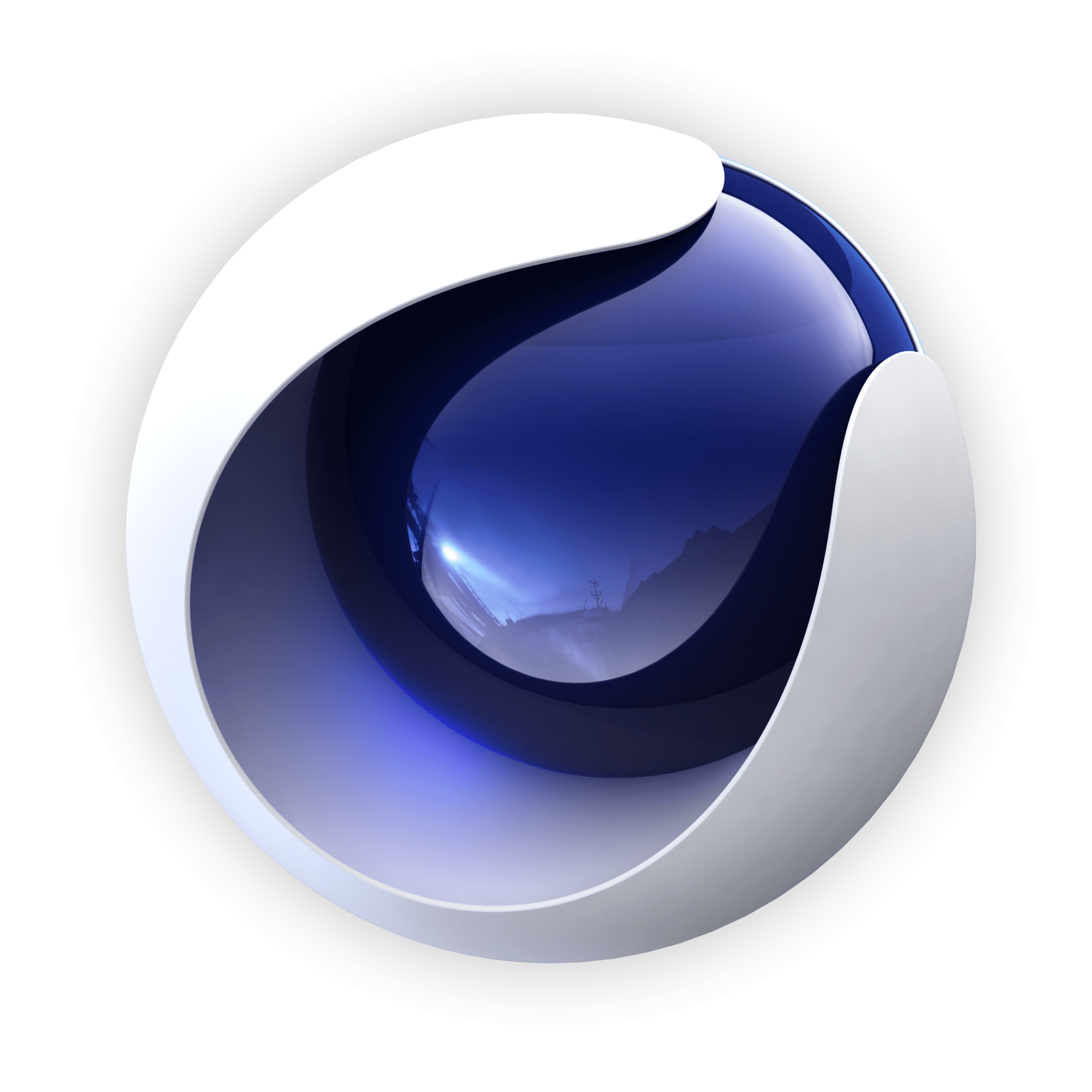
解答
问题:3ds Max 导入 CAD 文件时如何保持比例不失调?
解答:
在 3ds Max 中导入 CAD 文件时,保持比例不失调可以通过以下步骤实现:
打开 3ds Max 并准备导入 CAD 文件。
导入 CAD 文件:
- 选择
File>Import。 - 在弹出的对话框中,选择
.dxf或.dwg格式的 CAD 文件。 - 点击
Open。
- 选择
设置单位比例:
- 在导入文件之前,确保已经设置了正确的单位比例。在
3ds Max的Units Setup对话框中,选择与 CAD 文件单位一致的选项。 - 如果不确定,可以选择
Metric(米制)或Imperial(英制),然后根据实际情况进行调整。
- 在导入文件之前,确保已经设置了正确的单位比例。在
导入选项:
- 在导入对话框中,你可以调整以下选项来保持比例:
- Scale:设置导入比例。如果你知道实际的尺寸或比例,可以在此处输入。
- Origin:设置导入对象的起始点。确保选择正确的原点,以避免比例失调。
- Merge:选择是否将导入的几何体与场景中的现有几何体合并。
- 在导入对话框中,你可以调整以下选项来保持比例:
导入文件:
- 完成设置后,点击
Import。
- 完成设置后,点击
调整和检查:
- 导入后,检查对象的比例是否正确。如果比例失调,可以尝试以下方法调整:
- 使用
Transform工具(T键)手动调整比例。 - 使用
Scale命令(S键)调整对象的比例。
- 使用
- 导入后,检查对象的比例是否正确。如果比例失调,可以尝试以下方法调整:
通过以上步骤,你可以在 3ds Max 中导入 CAD 文件时保持比例不失调。记住,正确的单位设置和仔细的导入选项是关键。

大规模植被系统的实例化渲染优化策略
引言
大规模植被系统在游戏、电影、虚拟现实等领域中扮演着重要角色。然而,渲染大规模植被系统会带来巨大的计算负担,影响渲染效率和画面质量。本文将探讨几种优化策略,以提高大规模植被系统的实例化渲染性能。
1. 植被密度分层
1.1 空间层次
将植被系统划分为不同密度层次,根据距离摄像机远近进行渲染。近处植被密度高,远处植被密度低,从而降低渲染负担。
1.2 时间层次
根据摄像机移动速度,动态调整植被密度。摄像机移动速度快时,降低植被密度;摄像机移动速度慢时,提高植被密度。
2. 植被代理模型
使用代理模型代替真实植被,降低渲染复杂度。代理模型可以是简单的几何形状,如球体、圆柱体等,或使用纹理贴图模拟植被外观。
3. 优化植被纹理
3.1 纹理压缩
使用纹理压缩技术,降低纹理数据量,减少内存占用和带宽消耗。
3.2 纹理拼接
将多个植被纹理拼接成大纹理,减少纹理数量,提高渲染效率。
4. 优化光照和阴影
4.1 环境光遮蔽
使用环境光遮蔽技术,降低光照计算量。
4.2 阴影优化
使用阴影贴图或半透明阴影等技术,降低阴影渲染复杂度。
5. 植被动态模拟
使用物理引擎或模拟算法,实现植被的动态模拟,如风吹、雨打等,提高植被的真实感。
6. GPU加速
利用GPU进行植被渲染,提高渲染效率。例如,使用GPU纹理采样、光照计算等技术。
结论
通过以上优化策略,可以有效提高大规模植被系统的实例化渲染性能。在实际应用中,可根据具体需求和硬件条件,选择合适的优化方法,以达到最佳效果。
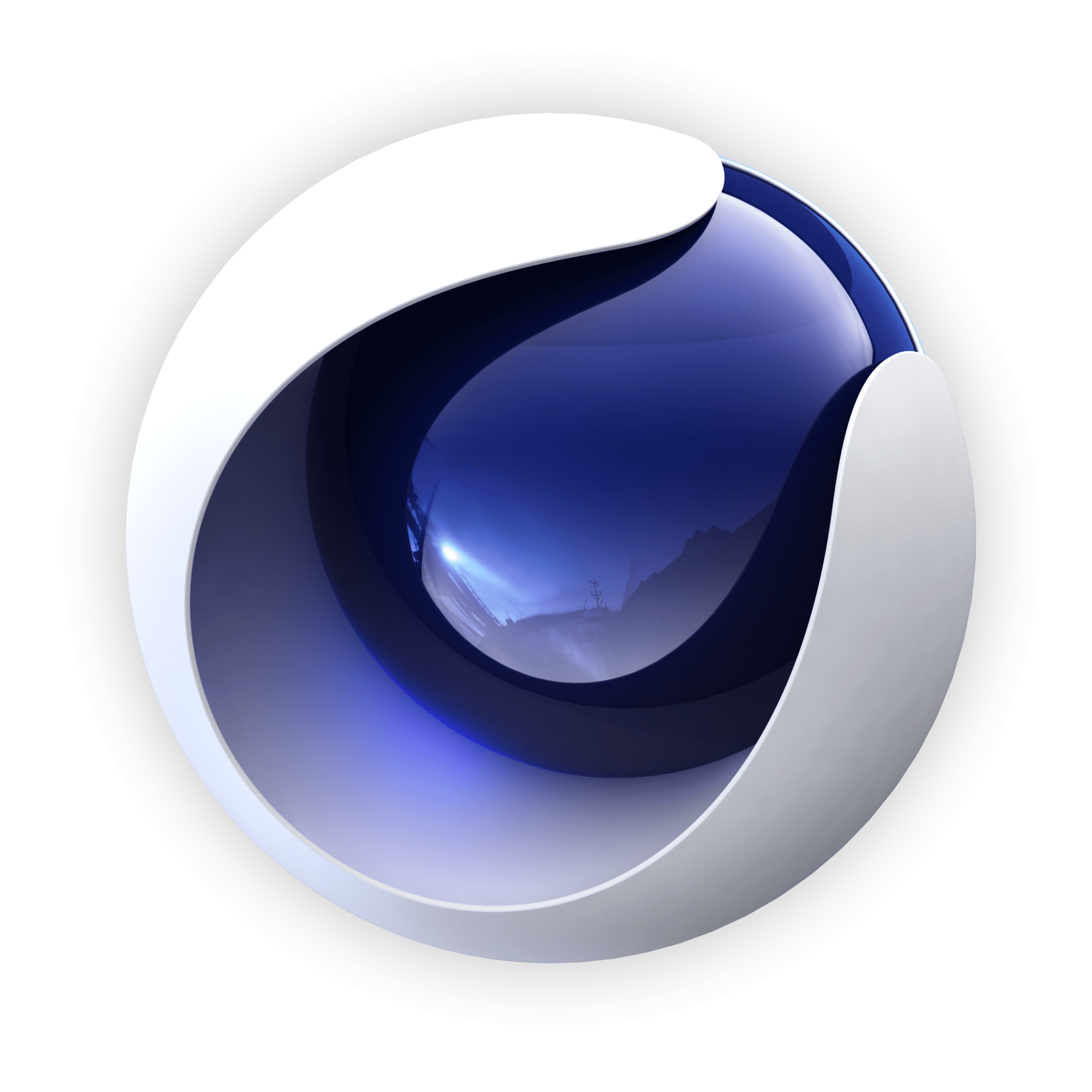
Maya Render Layer分层输出后期合成元素方法
1. 理解Render Layer
在Maya中,Render Layer是一种组织和管理渲染元素的工具。它允许你将场景中的不同部分分配到不同的图层中,这样就可以分别控制它们的渲染参数和输出。
2. 分层设置
为了将Render Layer分层输出到后期合成,你需要按照以下步骤进行设置:
2.1 创建Render Layer
- 在Maya的“渲染”菜单中选择“渲染设置”。
- 点击“渲染层”标签页。
- 点击“新建渲染层”按钮,为你的元素创建一个新层。
2.2 配置Render Layer
- 在渲染层列表中,选择你创建的新层。
- 在“层属性”面板中,为该层命名,并设置其渲染参数,如输出路径、文件格式等。
- 在“可见性”和“渲染”部分,你可以控制该层的可见性和渲染状态。
2.3 将元素分配到Render Layer
- 选择要分配到该层的元素。
- 在“渲染层”标签页中,选择你创建的新层。
- 点击“添加”按钮,将元素添加到该层中。
3. 输出Render Layer
3.1 渲染
- 确保你的场景已经设置好,所有元素都已经分配到对应的Render Layer中。
- 在“渲染”菜单中选择“渲染当前帧”,或者使用“渲染队列”进行多帧渲染。
3.2 后期合成
- 在合成软件中(如Adobe After Effects、Nuke等),导入从Maya渲染的各个Render Layer的图像文件。
- 使用合成软件中的图层功能,将这些图像文件按照需要组合和调整,实现最终的视觉效果。
4. 总结
通过以上步骤,你可以将Maya中的Render Layer分层输出,并在后期合成软件中进行精细调整。这种做法可以大大提高工作效率,使渲染和后期合成过程更加灵活和方便。

Maya 添加教育场景音效的步骤
在 Maya 中添加教育场景音效,可以按照以下步骤进行:
1. 准备音效文件
- 首先,确保你已经准备好了你想要添加的音效文件。这些文件通常为 WAV 或 MP3 格式。
2. 导入音效
- 在 Maya 中,点击菜单栏的 "File" -> "Import" -> "Audio",选择你的音效文件。
- 导入后,音效会被添加到 "Audio" 节点列表中。
3. 创建 Audio 节点
- 在 "Audio" 节点列表中,右键点击空白处,选择 "New Audio",创建一个新的 Audio 节点。
- 在弹出的窗口中,你可以给 Audio 节点命名,并设置一些属性,如采样率、声道数等。
4. 连接 Audio 节点
- 将你导入的音效文件拖动到新创建的 Audio 节点上。
- 这时,你可以在 "Audio" 节点列表中看到这个 Audio 节点,并且它的 "In" 和 "Out" 连接器将分别连接到音效文件的 "In" 和 "Out" 连接器。
5. 创建 Audio Source 节点
- 右键点击 "Audio" 节点列表,选择 "New Audio Source",创建一个 Audio Source 节点。
- 这个节点将用来控制音效的播放。
6. 连接 Audio Source 节点
- 将 Audio 节点的 "Out" 连接器拖动到 Audio Source 节点的 "In" 连接器上。
7. 创建 Audio Player 节点
- 右键点击 "Audio" 节点列表,选择 "New Audio Player",创建一个 Audio Player 节点。
- 这个节点将用来播放音效。
8. 连接 Audio Player 节点
- 将 Audio Source 节点的 "Out" 连接器拖动到 Audio Player 节点的 "In" 连接器上。
9. 设置播放参数
- 在 Audio Player 节点属性中,设置播放参数,如播放次数、循环模式等。
10. 添加音效到场景
- 将 Audio Player 节点拖动到你的场景中,这样就可以在场景中播放音效了。
以上就是在 Maya 中添加教育场景音效的基本步骤。通过这些步骤,你可以为你的教育场景添加丰富的音效,使学习体验更加生动有趣。

图标设计与管理策略
一、设计阶段
风格确定:
- 调研分析:分析目标用户群体,了解他们的审美偏好。
- 风格定义:确定一套统一的图标风格,包括颜色、形状、线条粗细等。
图标库构建:
- 分类管理:根据功能、用途等进行分类,便于查找和使用。
- 规范命名:使用简洁、易理解的命名方式,方便快速识别。
设计规范:
- 尺寸规范:规定图标的最小尺寸、最大尺寸以及不同尺寸下的比例。
- 颜色规范:确定图标的主色调、辅助色调以及特殊颜色使用规则。
二、管理阶段
版本控制:
- 版本号管理:对图标进行版本号管理,确保版本更新时,用户可以轻松找到最新版本。
- 变更记录:记录每次版本更新的内容,便于追溯。
资源整合:
- 集成平台:使用图标管理工具,如Iconfont、Sketch等,将图标资源整合到一个平台上,方便团队协作。
- 云端存储:将图标资源存储在云端,实现跨设备访问。
权限管理:
- 用户权限:设置不同级别的用户权限,确保图标资源的安全。
- 审批流程:建立图标审批流程,确保图标质量。
三、应用阶段
图标替换:
- 替换工具:使用图标替换工具,如Iconfont、SVG等,快速将旧图标替换为新图标。
- 兼容性测试:确保替换后的图标在不同设备、浏览器上的兼容性。
反馈与优化:
- 用户反馈:收集用户对图标的反馈,了解图标在实际应用中的表现。
- 持续优化:根据用户反馈,对图标进行持续优化。
通过以上策略,可以有效进行图标设计和管理,确保图标风格统一且易于识别。

UE5人物模型制作指南
1. 准备工作
在开始制作UE5人物模型之前,您需要以下准备工作:
- 软件:Unreal Engine 5(简称UE5),Blender,ZBrush或其他3D建模软件。
- 资源:参考图片、人体解剖学知识、服装设计等。
- 硬件:高性能的计算机,以支持大型3D模型的渲染。
2. 建模阶段
2.1 初始化
- 创建角色骨架:在Blender中,使用“Armature”工具创建一个适合人物模型的骨架。
- 绑定骨骼:将骨骼绑定到模型上,确保骨骼与模型的比例和姿态相符。
2.2 模型制作
- 创建基础网格:使用Blender中的“Mesh”工具创建一个基础网格,作为后续建模的基础。
- 细化模型:根据参考图片和人体解剖学知识,细化模型的各个部分,如头部、身体、四肢等。
- 拓扑优化:优化模型的拓扑结构,确保模型在动画和渲染时的性能。
2.3 分割和贴图
- 分割模型:将模型分割成多个部分,如头部、身体、四肢等,以便于后续的贴图和动画制作。
- 创建贴图:使用Blender或ZBrush等软件,为模型创建UV贴图和材质贴图。
3. 动画和骨骼绑定
3.1 骨骼绑定
- 设置骨骼蒙皮权重:将骨骼绑定到模型上,并设置骨骼蒙皮权重,确保模型在动画时的变形自然。
- 调整骨骼层级:根据动画需求,调整骨骼的层级关系。
3.2 动画制作
- 创建动画控制器:在UE5中创建动画控制器,用于控制模型的动画。
- 制作关键帧动画:根据动画需求,制作关键帧动画,如行走、跑步、跳跃等。
4. 导入UE5
4.1 导出模型
- 导出FBX格式:将Blender中的模型导出为FBX格式,以便在UE5中使用。
- 导出贴图:将贴图导出为PNG或JPEG格式,并确保与模型文件放在同一目录下。
4.2 导入UE5
- 创建新项目:在UE5中创建一个新项目,并设置项目参数。
- 导入模型:将FBX文件导入UE5项目,并设置模型的材质和贴图。
- 调整模型参数:根据需要调整模型的参数,如缩放、旋转等。
5. 渲染和优化
5.1 渲染设置
- 选择渲染引擎:在UE5中,选择合适的渲染引擎,如Lumen或Unreal Engine。
- 调整渲染参数:根据渲染需求,调整渲染参数,如分辨率、采样率等。
5.2 优化模型
- 优化拓扑结构:对模型进行拓扑优化,提高渲染性能。
- 优化贴图:对贴图进行优化,减少文件大小,提高加载速度。
6. 总结
制作UE5人物模型需要掌握一定的3D建模、动画和渲染知识。通过以上步骤,您可以制作出高质量的人物模型,并在UE5中进行渲染和优化。祝您制作顺利!

三维扫描数据在数字雕刻中的预处理步骤
1. 数据导入与查看
- 将三维扫描数据导入到数字雕刻软件中,如ZBrush、Mudbox等。
- 检查扫描数据的质量,包括分辨率、噪点、缺失部分等。
2. 噪点去除
- 使用软件中的降噪工具,如ZBrush的Zremesh、Mudbox的Noise Remover等,去除数据中的噪点。
3. 精简模型
- 通过合并相邻的顶点、删除无用的边和面等方式,减少模型的复杂度,提高处理速度。
4. 面片优化
- 使用软件中的面片优化工具,如ZBrush的Decimate、Mudbox的Mesh Clean-Up等,使模型的面片分布更加均匀。
5. 删除冗余数据
- 检查模型中是否有重复的几何体,使用软件中的删除重复功能进行清理。
6. 修复缺失部分
- 对于扫描数据中缺失的部分,使用软件中的补洞工具进行修复。
7. 添加拓扑结构
- 根据雕刻需求,为模型添加合适的拓扑结构,以便后续的雕刻和贴图。
8. 验证与调整
- 检查模型的拓扑结构、面片分布等是否满足雕刻需求,对模型进行必要的调整。
9. 分层处理
- 将模型分层,为雕刻提供便利。例如,将模型分为基础层、细节层、纹理层等。
10. 雕刻与渲染
- 在数字雕刻软件中,根据分层对模型进行雕刻,并使用渲染软件进行渲染,最终得到满意的作品。
以上步骤仅供参考,具体操作过程中,根据个人需求和软件特点进行调整。

UE5 源码编译定制移动端渲染后端
概述
Unreal Engine 5 (UE5) 提供了强大的源码,允许开发者根据特定需求定制移动端渲染后端。以下是基于 UE5 源码编译定制移动端渲染后端的基本步骤和要点。
步骤
1. 环境搭建
- 安装 UE5 源码:从 Epic Games 的官网下载 UE5 源码。
- 配置编译环境:根据官方文档配置 Visual Studio 和相关依赖。
2. 定制目标平台
- 修改
TargetPlatform.h:在TargetPlatform.h中添加或修改移动端平台的定义。 - 配置平台相关文件:如
Android/AndroidTargetPlatform.h、iOS/iOSTargetPlatform.h等。
3. 修改渲染后端
- 选择渲染后端:UE5 支持多种渲染后端,如 Vulkan、DirectX 等。根据需求选择合适的后端。
- 修改后端源码:在相应后端源码目录下修改代码,实现定制功能。
4. 修改渲染管线
- 修改渲染管线配置:在
Engine/Source/Runtime/RHI目录下修改渲染管线配置文件,如RHIConfig.h。 - 添加自定义管线:如果需要,可以添加自定义渲染管线。
5. 编译与调试
- 编译项目:使用 Visual Studio 编译项目,确保没有编译错误。
- 调试:在移动设备上运行项目,检查渲染效果和性能。
注意事项
- 性能优化:移动端设备性能有限,需要关注性能优化,如减少内存占用、降低渲染复杂度等。
- 兼容性:确保定制后的渲染后端在不同移动设备上具有较好的兼容性。
- 版本更新:关注 UE5 的版本更新,及时更新定制代码,以支持新功能。
总结
通过以上步骤,开发者可以基于 UE5 源码编译定制移动端渲染后端。在实际开发过程中,需要根据具体需求进行相应的调整和优化。

UE5的动画重定向功能适配不同骨架模型
概述
UE5(虚幻引擎5)的动画重定向功能允许开发者将一个角色或骨架的动画应用到另一个具有不同骨架结构的角色上。这在进行角色替换、动画资源重用或者创建混合角色时非常有用。以下是一些适配不同骨架模型的基本步骤:
步骤
1. 骨架准备
- 分析骨架差异:首先,需要分析目标模型和源模型骨架之间的差异,包括骨骼数量、名称、位置和层级关系。
- 创建映射表:根据分析结果,创建一个骨骼映射表。这个表将源模型中的骨骼名称与目标模型中的对应骨骼名称相对应。
2. 动画重定向工具
- 使用UE5动画重定向工具:UE5提供了动画重定向工具,它可以帮助你进行骨骼映射和动画重定向。
- 设置映射:在动画重定向工具中,导入你的源动画和目标骨架,然后根据骨骼映射表进行骨骼的匹配和映射。
3. 适配调整
- 调整动画:由于骨骼差异,可能需要调整动画,以适应目标骨架。这可能包括调整动画的时长、曲线、关键帧位置等。
- 测试和迭代:对重定向后的动画进行测试,观察动画是否在目标骨架上自然流畅。根据测试结果进行必要的调整。
4. 零件和蒙皮
- 同步零件和蒙皮:确保目标模型的零件与源模型的零件相匹配,并且在蒙皮时使用正确的蒙皮权重。
- 调整蒙皮权重:如果蒙皮权重不匹配,可能需要手动调整权重,以确保动画的平滑过渡。
5. 其他注意事项
- 考虑动画循环:如果动画是循环的,需要确保循环的平滑性。
- 优化性能:动画重定向可能会增加渲染负担,因此需要优化动画,以保持良好的性能。
总结
通过上述步骤,开发者可以将UE5的动画重定向功能应用于不同骨架模型,实现动画资源的复用和角色的混合。需要注意的是,这个过程可能需要一些试错和调整,以确保动画在目标骨架上的自然和流畅。

使用虚幻引擎5制作游戏指南
简介
虚幻引擎5(Unreal Engine 5)是一款功能强大的游戏开发引擎,广泛应用于游戏开发、电影制作和虚拟现实等领域。以下是一份使用虚幻引擎5制作游戏的详细指南。
前期准备
系统要求:
- 操作系统:Windows 10 或更高版本
- 处理器:Intel Core i7 或 AMD Ryzen 7
- 内存:16GB RAM 或更高
- 显卡:NVIDIA GeForce RTX 2070 或更高
- 硬盘:SSD,至少200GB可用空间
下载与安装:
- 访问 Epic Games官网,注册账号并下载虚幻引擎5。
- 安装虚幻引擎5,并根据提示完成安装。
基础操作
创建新项目:
- 打开虚幻引擎5,点击“创建新项目”。
- 选择合适的游戏模板,如“First Person”或“Third Person”。
- 设置项目名称、存储位置等参数,点击“创建”。
熟悉编辑器:
- 虚幻引擎5的编辑器包含多个面板,如内容浏览器、世界大纲、细节面板等。
- 学习每个面板的功能和操作方法,以便更好地进行游戏开发。
添加资产:
- 从内容浏览器中导入或创建游戏所需的资产,如模型、纹理、声音等。
- 将资产拖放到场景中,调整位置和属性。
游戏开发
场景搭建:
- 使用世界大纲面板创建场景,设置场景的边界、高度等信息。
- 将导入的资产拖放到场景中,调整位置和大小。
添加游戏逻辑:
- 使用蓝图系统编写游戏逻辑,实现角色控制、敌人AI、物理碰撞等功能。
- 蓝图是一种可视化的编程方式,易于学习和使用。
光照与渲染:
- 设置场景中的光照,包括方向光、点光源等。
- 调整材质和纹理,使场景更具真实感。
测试与优化:
- 运行游戏,测试游戏逻辑、性能和稳定性。
- 根据测试结果调整游戏设置,优化性能。
发布与发行
打包游戏:
- 在虚幻引擎5中,选择“构建和打包”功能。
- 选择目标平台,如PC、主机或移动设备。
- 按照提示完成打包过程。
发行游戏:
- 将打包好的游戏上传到目标平台。
- 根据平台要求进行发行和推广。
总结
虚幻引擎5是一款功能强大的游戏开发引擎,通过以上步骤,您可以轻松地使用虚幻引擎5制作游戏。在游戏开发过程中,不断学习和实践,提高自己的技术水平,相信您一定能制作出优秀的游戏作品。

问答
问题:UE5怎么贴材质?
回答:
在Unreal Engine 5 (UE5)中贴材质主要涉及以下几个步骤:
创建材质资产:
- 打开Unreal Engine 5,选择“内容浏览器”。
- 点击“创建”菜单,选择“材质”。
- 在材质编辑器中,你可以从空白材质开始,或者从预设的材质模板开始。
设置材质基础:
- 在材质编辑器中,你可以设置材质的基础属性,如颜色、纹理等。
- 使用“材质属性”面板来调整材质的基本参数。
导入纹理:
- 在“内容浏览器”中找到你想要使用的纹理文件。
- 将纹理拖拽到材质编辑器中,它会自动创建一个纹理节点。
- 将纹理节点连接到材质的相应属性上,如“漫反射纹理”。
调整材质节点:
- 在“材质编辑器”的“节点图”中,你可以看到所有材质节点的连接情况。
- 根据需要调整节点,例如,添加“凹凸纹理”、“金属度”等节点来增强材质效果。
应用材质:
- 选中你的模型。
- 在“材质编辑器”中,右键点击材质,选择“应用材质”。
- 选择你的模型并应用材质。
测试和调整:
- 在场景中预览材质效果。
- 根据需要调整材质参数,确保材质在游戏或渲染中看起来自然。
保存和导出:
- 完成调整后,保存你的材质。
- 如果需要,你可以将材质导出为其他格式,以便在其他项目中使用。
请注意,以上步骤是一个基本的流程,具体的操作可能会根据你的项目需求和材质类型有所不同。UE5提供了丰富的材质节点和参数,可以创造出各种各样的视觉效果。

教育视频添加智能字幕与注释的步骤
1. 选择合适的字幕和注释工具
- 在线平台:如YouTube、Vimeo等,它们提供了自动字幕生成工具。
- 专业软件:如Adobe Premiere Pro、Final Cut Pro等,这些软件提供了更高级的字幕和注释编辑功能。
2. 使用自动字幕生成工具
YouTube自动字幕生成
- 上传视频:将视频上传到YouTube。
- 打开视频:在视频管理页面,点击视频标题。
- 字幕选项:在视频设置中找到“字幕”选项。
- 自动生成:选择“自动生成字幕”并选择语言。
- 审查和编辑:YouTube会自动生成字幕,但可能需要手动调整和校对。
Vimeo自动字幕生成
- 上传视频:将视频上传到Vimeo。
- 编辑视频:点击“编辑”按钮。
- 字幕和子标题:在左侧菜单中选择“字幕和子标题”。
- 自动生成:选择“自动生成字幕”并选择语言。
- 审查和编辑:Vimeo会自动生成字幕,但可能需要手动调整和校对。
3. 使用专业软件添加字幕和注释
Adobe Premiere Pro
- 导入视频:将视频导入Premiere Pro。
- 添加字幕:在“效果”面板中找到“字幕”类别,选择合适的字幕样式。
- 编辑字幕:在时间轴上添加字幕轨道,并编辑字幕内容。
- 添加注释:使用“注释”工具在视频上添加注释。
Final Cut Pro
- 导入视频:将视频导入Final Cut Pro。
- 添加字幕:在“效果”面板中找到“字幕”类别,选择合适的字幕样式。
- 编辑字幕:在时间轴上添加字幕轨道,并编辑字幕内容。
- 添加注释:使用“注释”工具在视频上添加注释。
4. 导出带有字幕和注释的视频
- 导出设置:在软件中设置导出视频的格式和参数。
- 导出视频:点击“导出”按钮,将带有字幕和注释的视频导出。
注意事项
- 准确性:自动生成的字幕可能存在错误,需要手动校对。
- 语言支持:不同平台和软件支持的语言种类不同,选择合适的语言。
- 版权问题:确保使用的字幕和注释内容不侵犯他人版权。

Affinity Photo 发丝级抠图技巧
1. 使用“快速选择工具”初步抠图
- 打开图片:在 Affinity Photo 中打开需要抠图的图片。
- 选择快速选择工具:在工具栏中选择“快速选择工具”。
- 调整边缘:在工具选项栏中调整“边缘平滑度”和“边缘羽化”的值,使边缘更加平滑。
- 选择背景:在图片中拖动鼠标选择背景区域。
- 细化选择:按住 Alt 键,用鼠标点击需要移除的背景部分,进行细化。
2. 使用“多边形套索工具”进行精细调整
- 选择多边形套索工具:在工具栏中选择“多边形套索工具”。
- 绘制路径:沿着发丝边缘绘制路径,注意路径要尽可能贴近发丝。
- 添加节点:在路径上添加节点,使路径更加精确。
- 闭合路径:将路径首尾相连,形成一个闭合路径。
3. 使用“移动工具”调整抠图效果
- 选择移动工具:在工具栏中选择“移动工具”。
- 调整位置:将发丝拖动到合适的位置。
- 调整大小:按住 Shift 键,拖动发丝边缘,调整大小。
4. 使用“调整边缘”功能进行细节处理
- 选择调整边缘功能:在“图层”面板中,右键点击图层,选择“调整边缘”。
- 调整参数:在调整边缘对话框中,调整“边缘平滑度”、“边缘羽化”等参数,使边缘更加自然。
- 添加细节:在“细节”选项卡中,调整“锐化程度”和“颜色平衡”等参数,使发丝更加清晰。
5. 使用“图层蒙版”隐藏背景
- 创建图层蒙版:在“图层”面板中,点击“添加图层蒙版”按钮。
- 隐藏背景:在图层蒙版上用黑色画笔涂抹背景区域,使其隐藏。
6. 添加阴影效果
- 创建阴影图层:在“图层”面板中,点击“创建新图层”按钮,命名为“阴影”。
- 设置阴影属性:在图层样式面板中,选择“阴影”选项,调整阴影的位置、大小、颜色等参数。
- 调整阴影图层透明度:在“图层”面板中,调整阴影图层的透明度,使阴影效果更加自然。
通过以上步骤,您可以在 Affinity Photo 中实现发丝级抠图。希望这些技巧对您有所帮助!
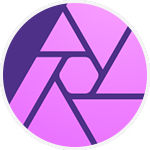
3ds Max 中 IES 光域网文件的使用方法
IES 光域网文件(Lighting Effectiveness and Source Information)是一种标准的文件格式,用于描述灯具的光学特性。在 3ds Max 中,使用 IES 光域网文件可以创建真实、逼真的灯光效果。
使用步骤:
准备 IES 文件:
- 首先,确保你有一个有效的 IES 文件。这些文件通常由灯具制造商提供。
导入 IES 文件:
- 在 3ds Max 中,打开一个场景。
- 选择 “文件” > “导入” > “IES 光域网文件”。
- 浏览并选择你的 IES 文件,然后点击 “打开”。
创建灯光:
- 根据需要创建一个灯光对象(例如,点光源、聚光灯或泛光灯)。
- 选择灯光对象,然后转到 “修改” 模式。
应用 IES 光域网:
- 在 “修改参数” 卷展栏中,找到 “IES 资源” 选项卡。
- 点击 “选择” 按钮,然后在弹出的对话框中选择之前导入的 IES 文件。
- 点击 “确定”。
调整灯光参数:
- 应用 IES 文件后,你可以通过调整灯光的参数来进一步控制灯光效果,例如强度、颜色和衰减等。
测试和渲染:
- 在场景中移动和调整灯光位置,直到达到满意的效果。
- 开始渲染场景以查看 IES 光域网的效果。
注意事项:
- 确保你的 IES 文件是正确格式的,否则 3ds Max 可能无法识别。
- IES 文件可能包含复杂的灯光特性,因此可能需要一些时间来调整以达到理想的效果。
- 在使用 IES 光域网文件时,要注意避免过度照明,以免渲染时间过长。
通过以上步骤,你可以在 3ds Max 中有效地使用 IES 光域网文件,创建真实、逼真的灯光效果。

- 1
- 2
- 3
- 4
- 5
- 6
- 52
